วิธีการเรียงหมายเลขคอลัมน์โดยอัตโนมัติตามค่าของเซลล์ในคอลัมน์อื่นใน Excel
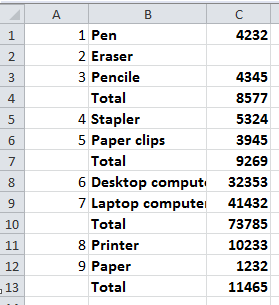
หมายเลขคอลัมน์โดยอัตโนมัติตามค่าในคอลัมน์อื่น
 หมายเลขคอลัมน์โดยอัตโนมัติตามค่าในคอลัมน์อื่น
หมายเลขคอลัมน์โดยอัตโนมัติตามค่าในคอลัมน์อื่น
โชคดีที่มีสูตรสามารถกำหนดจำนวนคอลัมน์ตามค่าของอับละอองเรณูใน Excel ได้อย่างรวดเร็ว
1. พิมพ์ 1 ลงในเซลล์แรกของคอลัมน์ที่คุณต้องการใส่หมายเลข ดูภาพหน้าจอ:

2. ในเซลล์ที่สองของคอลัมน์ที่คุณต้องการใส่หมายเลขให้พิมพ์สูตรนี้ =IF(B1:B13="Total","",COUNTIF($A$1:A1,">0")+1)แล้วกดปุ่ม Enter

ปลาย: ในสูตรข้างต้น B1: B13 คือช่วงคอลัมน์ที่คุณต้องการให้เป็นตัวเลขและ A1 คือเซลล์ที่คุณพิมพ์ 1 เข้าไปและ "ผลรวม" คือค่าที่คุณไม่ต้องการนับ
3. จากนั้นลากที่จับการป้อนอัตโนมัติไปยังช่วงคอลัมน์ที่คุณต้องการใส่หมายเลข ดูภาพหน้าจอ:

บทความญาติ:
สุดยอดเครื่องมือเพิ่มผลผลิตในสำนักงาน
เพิ่มพูนทักษะ Excel ของคุณด้วย Kutools สำหรับ Excel และสัมผัสประสิทธิภาพอย่างที่ไม่เคยมีมาก่อน Kutools สำหรับ Excel เสนอคุณสมบัติขั้นสูงมากกว่า 300 รายการเพื่อเพิ่มประสิทธิภาพและประหยัดเวลา คลิกที่นี่เพื่อรับคุณสมบัติที่คุณต้องการมากที่สุด...

แท็บ Office นำอินเทอร์เฟซแบบแท็บมาที่ Office และทำให้งานของคุณง่ายขึ้นมาก
- เปิดใช้งานการแก้ไขและอ่านแบบแท็บใน Word, Excel, PowerPoint, ผู้จัดพิมพ์, Access, Visio และโครงการ
- เปิดและสร้างเอกสารหลายรายการในแท็บใหม่ของหน้าต่างเดียวกันแทนที่จะเป็นในหน้าต่างใหม่
- เพิ่มประสิทธิภาพการทำงานของคุณ 50% และลดการคลิกเมาส์หลายร้อยครั้งให้คุณทุกวัน!
